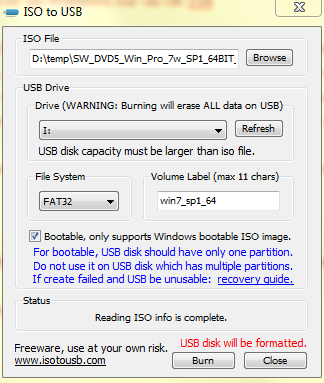Vous devez installer Windows sur une machine qui n’a pas de CD Rom, ou vous en avez marre de graver des DVD qui ne vont vous servir qu’une fois alors qu’ils seraient tellement mieux utilisés pour recevoir les séries que vous avez téléchargées illégalement ? Pour répondre à ce double problème qui ramènent la faim dans le monde et le SIDA à de simples péripéties la solution c’est évidemment d’utiliser une clé USB pour votre installation.
Pour graver un Windows sur une clé USB
Il existe différents utilitaires pour transférer sur une clé USB un disque d’installation Windows. La plus légère et la plus efficace que j’ai trouvée s’appelle IsoToUsb. Voici la dernière version à l’heure où j’écris l’article, mais je vous conseille de la récupérer sur le site officiel pour être sur d’être Uptodate comme disent les cons. Mais alors pourquoi est-ce que je mets une version sur mon site ? Bah parce que vous serez bien contents de la trouver le jour où le logiciel ne sera plus distribué ou quand le site aura changé de nom. Et puis aussi pour toutes les feignasses dans mon genre qui veulent économiser quelques clics.
Une copie d’écran valant mieux qu’un long discours voici l’interface :
Rien de bien compliqué, il faut indiquer :
- le fichier ISO
- la lettre correspondant à la clé USB
- cocher la case pour que la clé USB soit bootable.
Une fois que c’est fait, il suffit de cliquer sur Burn et de patienter. Attention pendant la partie la plus longue à savoir la copie sur la clé des fichiers, le programme semble planté, il n’en est rien. Cela dit au bout de 2 ans d’inactivité il faudra peut-être envisager un réel plantage de la bête.
Une fois muni de votre clé, il n’y a plus qu’à démarrer l’ordinateur sur le périphérique USB.
Pour graver un Linux sur une clé USB
Pour un Linux le logiciel recommandé s’appelle Unetbootin. Il est multiplate-formes (Windows, Mac, Linux) et voici le client pour Windows actuel (et encore ça fait bien 1 mois qu’il est sur mon disque dur) et voici l’adresse du site officiel.
Cette fois il y a 2 possibilités :
- Choisir une distribution et sa version et la télécharger.
- ou indiquer le chemin du fichier ISO à mettre sur la clé.
Ce choix fait il restera à indiquer le lecteur qui contient la clé USB.
Une fois que vous avez votre précieuse clé, il n’y a plus qu’à demander à l’ordinateur de démarrer sur le périphérique USB.